0xc00000bb, Er is iets misgegaan en uw pincode is niet beschikbaar
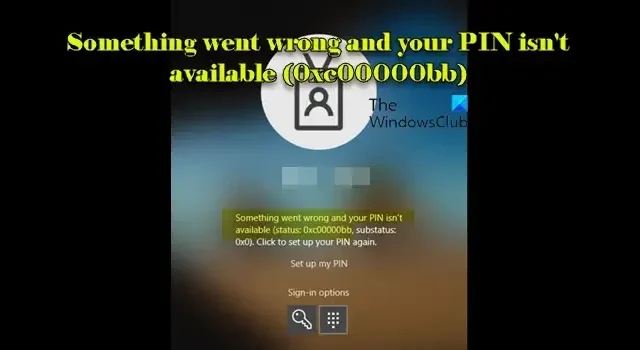
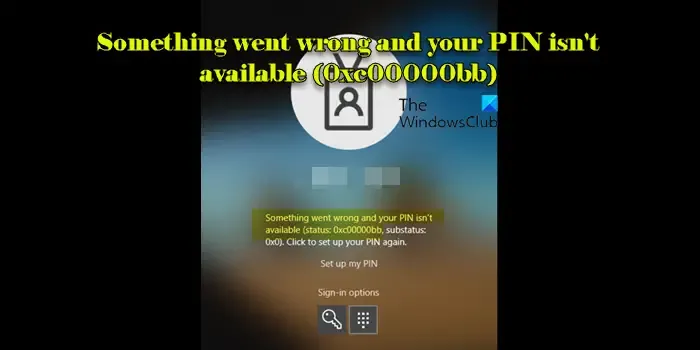
Wanneer u probeert u aan te melden bij uw Windows 11/10-apparaat met behulp van een WHFB-certificaat (Windows Hello voor Bedrijven) of een sleutelvertrouwensrelatie, kan het verificatieproces mislukken als de domeincontroller het certificaat van de client niet kan valideren. Dit leidt tot de volgende foutmelding:
Uw inloggegevens konden niet worden geverifieerd
Het bovenstaande bericht gaat vaak gepaard met een andere foutmelding, die als volgt luidt:
Er is iets misgegaan en uw pincode is niet beschikbaar (status: 0xc00000bb, substatus: 0x0). Klik om uw pincode opnieuw in te stellen.
Wat veroorzaakt de foutmelding ‘Er is iets misgegaan en uw pincode is niet beschikbaar’ met statuscode ‘0xc00000bb’?
Bij het gebruik van WHFB in een Windows-domeinomgeving omvat het authenticatieproces het valideren van een certificaat dat de clientcomputer naar de domeincontroller stuurt. De domeincontroller moet verifiëren dat dit certificaat legitiem is en is uitgegeven door een vertrouwde certificeringsinstantie (CA) . De domeincontroller gebruikt zijn Key Distribution Center (KDC) -service om de validatie uit te voeren. Tijdens de validatie controleert de KDC-service of het het uitgevende CA-certificaat kan vinden in een specifieke registersleutel die bekendstaat als de NTAuth-opslag , die zich bevindt op:
HKLM\Software\Microsoft\EnterpriseCertificates\NTAuth\Certificates
Als het CA-certificaat in deze opslag ontbreekt, kan de domeincontroller het certificaat van de client niet vertrouwen, wat leidt tot verificatiefouten.
Er is iets misgegaan en uw pincode is niet beschikbaar (0xc00000bb)
Zorg ervoor dat het apparaat de benodigde netwerkbronnen kan bereiken, waaronder domeincontrollers, certificeringsinstanties en alle relevante AAD- of AD FS-eindpunten.
Open de module Certificaatautoriteit . Klik met de rechtermuisknop op de uitgevende CA-server en selecteer Eigenschappen .
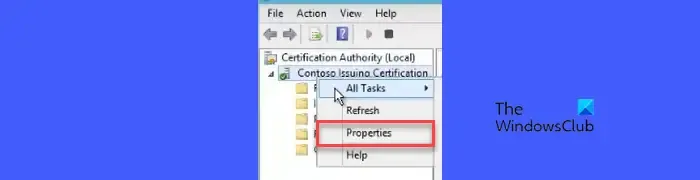
Selecteer op het tabblad Algemeen het huidige certificaat (als er meerdere certificaten aanwezig zijn) en selecteer vervolgens Certificaat weergeven .
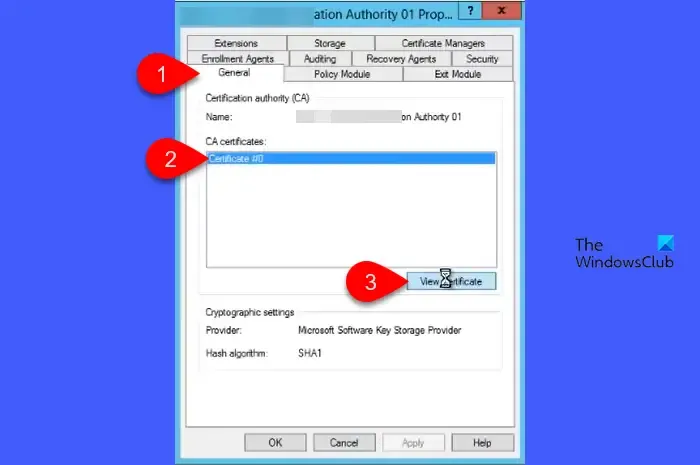
Ga naar het tabblad Details en zoek het kenmerk Thumbprint . Let op de thumbprint van het uitgevende CA-certificaat.
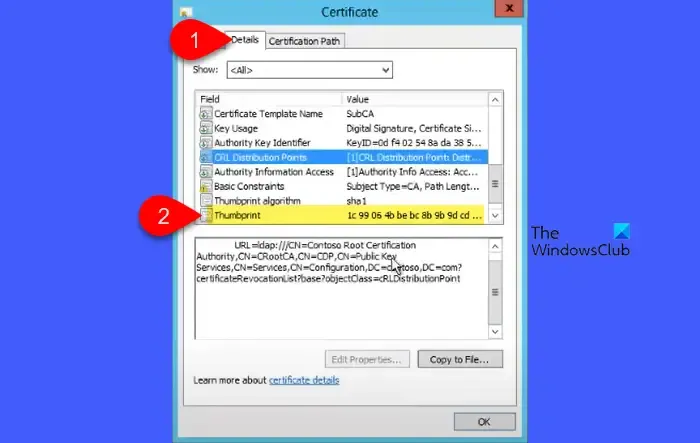
Open het register op de domeincontroller en ga naar:
HKLM\Software\Microsoft\EnterpriseCertificates\NTAuth\Certificates

Controleer of er een map met de thumbprint-waarde onder deze registersleutel bestaat. Als dat niet het geval is, moet u het CA-certificaat exporteren en ervoor zorgen dat het is gepubliceerd in de NTAuth-opslag op zowel domeincontrollers als clientcomputers om het probleem op te lossen.
Herstel Er is iets misgegaan en uw pincode is niet beschikbaar (0xc00000bb)
Open de module Certificaatautoriteit > klik met de rechtermuisknop op de server van de uitgevende CA > selecteer Eigenschappen .
Selecteer op het tabblad Algemeen het huidige certificaat (als er meerdere certificaten zijn) en selecteer vervolgens Certificaat weergeven .
Exporteer het certificaat met de optie Kopiëren naar bestand en sla het op als IssuingCA.cer.
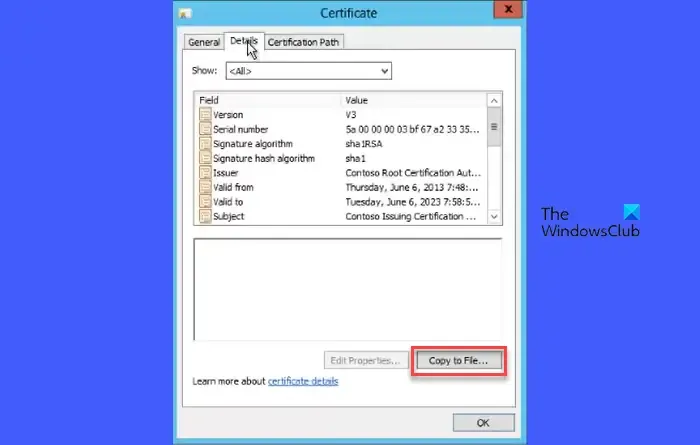
Meld u aan met uw Enterprise-beheerdersreferenties op de domeincontroller en voer de volgende opdrachten uit:
certutil -dspublish -f IssuingCA.cer NTAuthCAcertutil -enterprise -addstore NTAuth IssuingCA.cer
Voer gpupdate /forcede CA-vingerafdruk uit en controleer deze in de volgende registersleutel:
HKLM\Software\Microsoft\EnterpriseCertificates\NTAuth\Certificates
Wacht tot de Active Directory-replicatie is voltooid.
Voer dit uit gpupdate /forceop clientcomputers om ervoor te zorgen dat de CA-vingerafdruk ook op de clientcomputers wordt gemaakt.
Als het probleem zich blijft voordoen nadat u de bovenstaande stappen hebt uitgevoerd, neem dan contact op met Microsoft Support voor verdere assistentie.
Dat is alles! Ik hoop dat dit helpt.
Vergelijkbare fouten :
Er is iets misgegaan en uw pincode is niet beschikbaar. Foutcode 0xd000a002 | 0xc000006d | 0x80090011 | 0x80090027 | 0xd0000225.
Hoe los ik het op Er is iets gebeurd en uw pincode is niet beschikbaar?
Foutmelding ‘Er is iets gebeurd en uw pincode is niet beschikbaar’ op Windows 11/10 duidt doorgaans op een probleem met de Windows Hello-pincodeconfiguratie. Om het probleem op te lossen, meldt u zich aan met uw wachtwoord via de koppeling ‘Aanmeldopties’ op het aanmeldscherm, verwijdert u uw bestaande pincode (of verwijdert u de NGC-map) en voegt u vervolgens een nieuwe pincode toe. Als u het wachtwoord niet meer weet, start u op in de veilige modus met opdrachtprompt, schakelt u het ingebouwde beheerdersaccount in, start u uw computer opnieuw op, meldt u zich aan met het ingebouwde beheerdersaccount en kijkt u of u het wachtwoord voor uw standaardaccount opnieuw kunt instellen via Configuratiescherm > Gebruikersaccounts.
Waarom staat er dat de pincode niet beschikbaar is?
Het bericht ‘Uw pincode is niet beschikbaar’ geeft doorgaans aan dat er een probleem is met de configuratie van Windows Hello voor Bedrijven (WHFB) of de pincode-instelling op uw apparaat. Dit kan worden veroorzaakt door een beschadigde pincode-configuratie, onjuiste instellingen, beschadigd profiel of problemen met de Trusted Platform Module (TPM). Problemen met de instellingen of certificaten van Windows Hello voor Bedrijven kunnen leiden tot pincode-gerelateerde fouten als het systeem de pincode niet kan valideren met het bijbehorende certificaat.



Geef een reactie